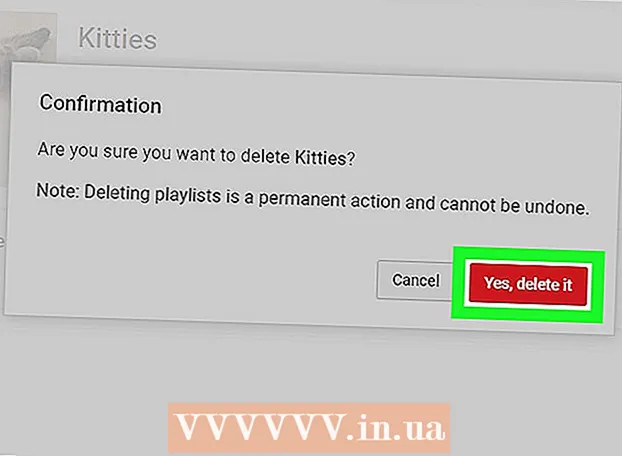Autor:
John Stephens
Data Utworzenia:
21 Styczeń 2021
Data Aktualizacji:
1 Lipiec 2024
![[PL] Windows 10 - Tryb Awaryjny (safe mode) jak uruchomić i wyjść z trybu awaryjnego](https://i.ytimg.com/vi/Mwd7GImyRzc/hqdefault.jpg)
Zawartość
Ten artykuł zawiera instrukcje dotyczące normalnego ponownego uruchomienia komputera, tabletu lub smartfona po włączeniu go w trybie awaryjnym. W trybie awaryjnym komputer, tablet lub telefon ładuje tylko programy i informacje potrzebne do wykonania niektórych podstawowych operacji, które są pomocne w diagnozowaniu problemów lub usuwaniu złośliwego oprogramowania. Powinieneś wyjść z trybu awaryjnego tylko wtedy, gdy masz pewność, że problem powodujący korzystanie z trybu awaryjnego został naprawiony.
Kroki
Metoda 1 z 4: w systemie Windows
, Kliknij Moc

i wybierz Uruchom ponownie. W większości przypadków powinno to wystarczyć do wyjścia z trybu awaryjnego na komputerze.- Jeśli po ponownym uruchomieniu komputer powróci do trybu awaryjnego, przejdź do następnego kroku.
. Kliknij logo Windows w lewym dolnym rogu ekranu.
, Kliknij Moc

, a następnie wybierz Zamknąć wyłączyć komputer.
, Kliknij Uruchom ponownie ... i Uruchom ponownie jeszcze raz na pytanie. W większości przypadków powinno to wystarczyć do wyjścia z trybu awaryjnego na komputerze.
- Jeśli po ponownym uruchomieniu komputer jest nadal w trybie awaryjnym, przejdź do następnego kroku.

, Kliknij Zamknąć ... i Zamknąć jeszcze raz na żądanie.
Otwórz komputer Mac. Naciśnij przycisk „Zasilanie” komputera Mac na klawiaturze (laptopie) lub ekranie (iMac).
Nacisnij i przytrzymaj ⌥ Opcja+⌘ Command+P.+R od razu. Zrób to natychmiast po naciśnięciu przycisku „Zasilanie” na komputerze Mac.
Przytrzymaj klawisze, aż Mac wyda drugi dźwięk rozruchu. Zajmie to około 20 sekund. Twój Mac uruchomi się w tym czasie.
- Jeśli Twój Mac nie wydaje dźwięku rozruchu, po prostu poczekaj, aż logo Apple zaświeci się po raz drugi.
Poczekaj, aż komputer Mac zakończy ponowne uruchamianie. Cały proces resetuje tymczasowe ustawienia systemu komputera Mac. Twoje urządzenie powraca do normalnego trybu po ponownym uruchomieniu komputera Mac.
- Jeśli komputer Mac nie powrócił do normalnego trybu, należy zanieść go do centrum technicznego w celu sprawdzenia.
Metoda 3 z 4: na iPhonie
Sprawdź, czy Twój iPhone został zepsuty po jailbreaku. Nieuszkodzone iPhone'y nie mają wbudowanego trybu awaryjnego, co oznacza, że będziesz mieć nieistotne wrażenia, gdy urządzenie ulegnie awarii.
Naciśnij i przytrzymaj przyciski „Ciszej” i „Zasilanie”. Wymusi to ponowne uruchomienie iPhone'a w trybie normalnym. Musisz przytrzymać te dwa przyciski przez kilka sekund.
Zwolnij, gdy telefon jest wyłączony. Przestajesz naciskać przyciski, gdy ekran robi się czarny.
Poczekaj, aż telefon się zrestartuje. Powinieneś zobaczyć logo Apple pojawiające się od kilku sekund do kilku minut. Po ponownym uruchomieniu iPhone powróci do normalnego trybu.
Spróbuj usunąć problematyczne aplikacje lub ustawienia. Jeśli Twój iPhone nie uruchamia się normalnie i został zepsuty po jailbreaku, prawdopodobnie zainstalowałeś coś, co ostatnio powodowało awarię telefonu. Usuń aplikacje, oprogramowanie, ustawienia edycji, aby przywrócić telefon do normalnego działania.
- Ten krok dotyczy obu nieprzerwanych iPhone'ów.
Przywróć iPhone'a. Najlepszym sposobem przywrócenia telefonu do normalnego trybu jest przywrócenie kopii zapasowej. Jeśli Twój iPhone jest już po jailbreaku, spowoduje to jego usunięcie.
- Jeśli telefon nie został odblokowany, przywrócenie kopii zapasowej ze starej wersji systemu operacyjnego powinno rozwiązać problem.
Metoda 4 z 4: w systemie Android
Skorzystaj z tablicy ogłoszeń. Przesuń palcem w dół od góry ekranu Androida, aby otworzyć panel powiadomień, a następnie wybierz TRYB BEZPIECZEŃSTWA lub wybierz o podobnej nazwie. Pomoże to urządzeniu z Androidem wyjść z trybu awaryjnego, ale uruchomi się ponownie.
- Nie wszystkie urządzenia z Androidem mają tę opcję. Jeśli nie widzisz opcji TRYB BEZPIECZEŃSTWA w panelu powiadomień przejdź do następnego kroku.
Uruchom ponownie urządzenie z systemem Android. Naciśnij i przytrzymaj przycisk „Zasilanie”, a następnie naciśnij Uruchom ponownie lub Restart w wyświetlonym oknie. Powoduje to zawsze wyjście z trybu awaryjnego urządzenia z systemem Android.
- Jeśli po ponownym uruchomieniu urządzenie z systemem Android jest nadal w trybie awaryjnym, przejdź do następnego kroku.
Wyłącz na chwilę maszynę. Aby to zrobić, wyłącz komputer i odczekaj kilka minut przed ponownym włączeniem:
- Naciśnij i przytrzymaj przycisk „Zasilanie”
- Wybierać Zamknąć
- Wyłącz telefon na kilka minut.
Otwórz telefon i przytrzymaj przycisk „Zmniejsz głośność”. Naciśnij i między przyciskiem „Zasilanie” a przyciskiem „Zmniejszanie głośności”, aby ponownie włączyć telefon po chwilowym wyłączeniu.
Wyczyść pamięć podręczną Androida. Spowoduje to usunięcie wszystkich plików tymczasowych związanych z uruchamianiem Androida i innych aplikacji na telefonie lub tablecie.
Spróbuj usunąć ostatnie aplikacje. Jeśli właśnie zainstalowałeś aplikację, może to być powód, dla którego urządzenie z Androidem pozostaje w trybie awaryjnym. Usuń właśnie zainstalowane aplikacje, a następnie uruchom ponownie urządzenie.
Zresetuj urządzenie z Androidem. Jeśli żadna z metod nie zadziała, musisz zresetować urządzenie, aby powrócić do ustawień fabrycznych. Spowoduje to usunięcie istniejących danych z urządzenia z systemem Android, więc przed zresetowaniem wykonaj kopię zapasową urządzenia.
- Jeśli to nadal nie powoduje wyłączenia trybu awaryjnego, musisz zanieść urządzenie z Androidem do centrum technicznego w celu sprawdzenia.
Rada
- W większości przypadków, w których występuje tryb awaryjny, wystarczy ponownie uruchomić komputer.
- Przed ponownym uruchomieniem odłącz wszystkie urządzenia peryferyjne (takie jak USB, mysz, kabel ładowarki itp.) Z komputera.
Ostrzeżenie
- Wyjście z trybu awaryjnego przed rozwiązaniem problemu może spowodować zablokowanie komputera w cyklu ponownego uruchamiania systemu lub doprowadzić do całkowitej awarii.